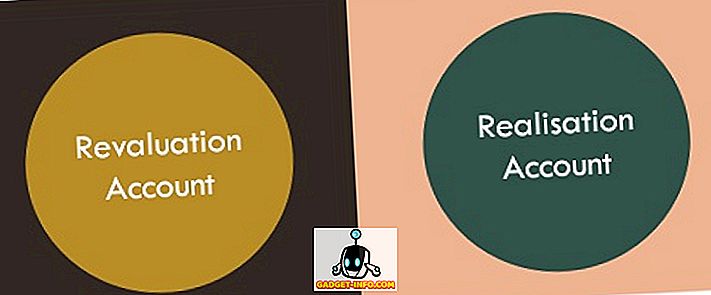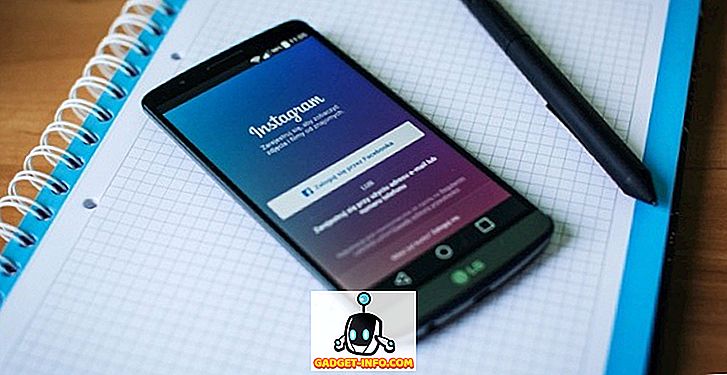Багато людей використовують запис на екрані комп'ютерів, планшетів і смартфонів для різних цілей. Геймери роблять це для запису своїх холодних рухів і досягнень, у той час як деякі з нас використовують його для відправки відеозаписів нашим батькам і дідусям. Ми знайомі з різними програмами для запису екранів сторонніх виробників для Windows, але мало хто знає про те, що Windows 10 має вбудований диктофон.
Microsoft включила вбудований диктофон у нове додаток Xbox для ігрових кліпів, але ви також можете використовувати його для запису інших програм. Microsoft надала своїм гравцям базу користувачів багато уваги в Windows 10 з новим Xbox додаток, включаючи функції, такі як ігри Streaming, гра DVR і можливість синхронізації Xbox 360 і Xbox One. Повертаючись до функції запису екрану в Windows 10, є кілька обмежень, таких як неможливість записувати в високому дозволі, які можуть бути угода вимикач для деяких. Однак, якщо ви хочете клопоту безкоштовно рекордер екрану, який просто отримує роботу, це повинно зробити це за вас. Отже, без будь-яких подальших труднощів дізнаємося, як використовувати вбудований в Windows 10 екранний рекордер.
Ось як використовувати вбудований в Windows 10 Screen Recorder
1. Увійдіть до меню "Пуск" і знайдіть програму Xbox . Якщо ви не можете знайти його, ви можете виконати пошук програми у вікні пошуку Cortana.
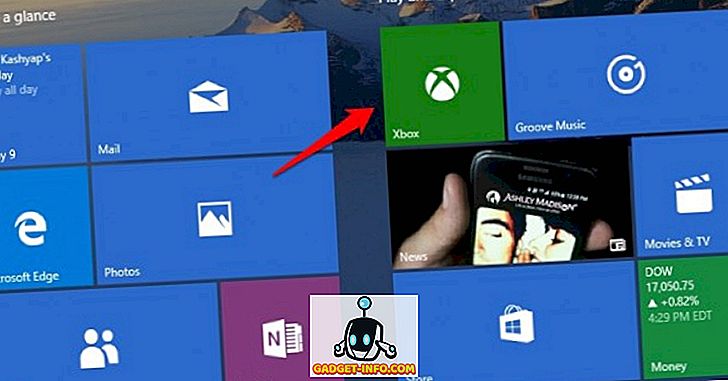
2. Після того, як Xbox додаток відкрито, просто натисніть клавішу комбо " Win + G " на екрані ви хочете записати або зробити знімок екрана. Комбінація клавіш " Win + G " має відкрити ігрову панель .
3. Ігровий бар запитає вас, чи є екран, в якому ви знаходитесь, гру, вам доведеться просто лежати тут і натиснути на позначку, що говорить: « Так, це гра ».
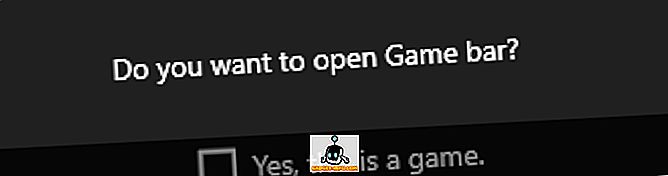
4. Потім ви побачите ігрову панель з опціями для переходу до програми Xbox, “ Запис того, ”, “ Скріншот ”, “ Почати запис ” та “ Налаштування ”.
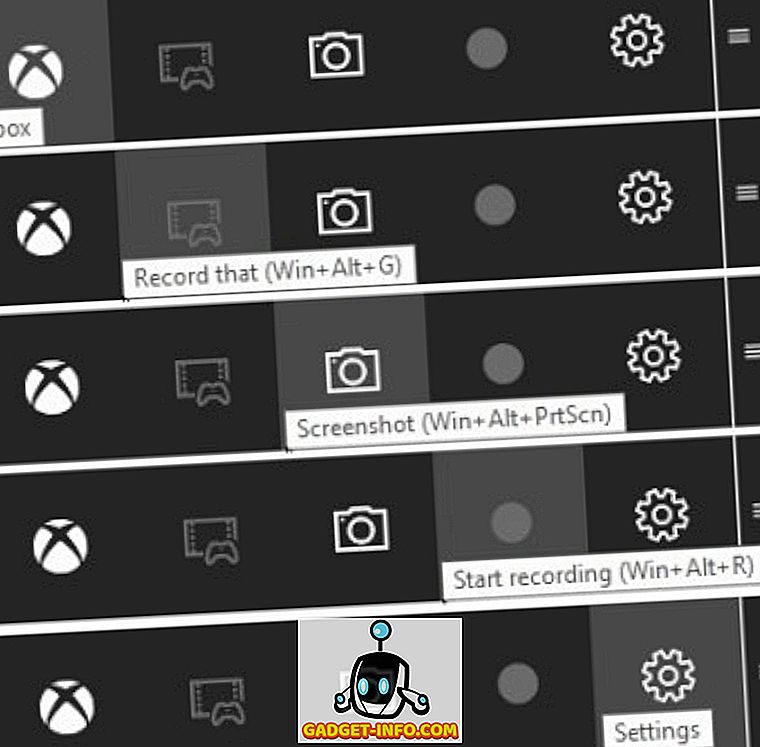
5. Приємна річ, якщо ви ввімкнете « Запис фонового зображення » в налаштуваннях ігрової панелі, функція « Записати » автоматично додасть вам останні 30 секунд гри або екрану.
Ви можете натиснути кнопку « Скріншот », щоб зробити знімок екрана, в якому ви знаходитесь. Після натискання кнопки « Почати запис » вона починає записувати екран. Кнопка « Налаштування » переводить вас до налаштувань Ігрового відеореєстратора, де можна ввімкнути « Фоновий запис », можливість запам'ятати програму як гру та багато іншого.
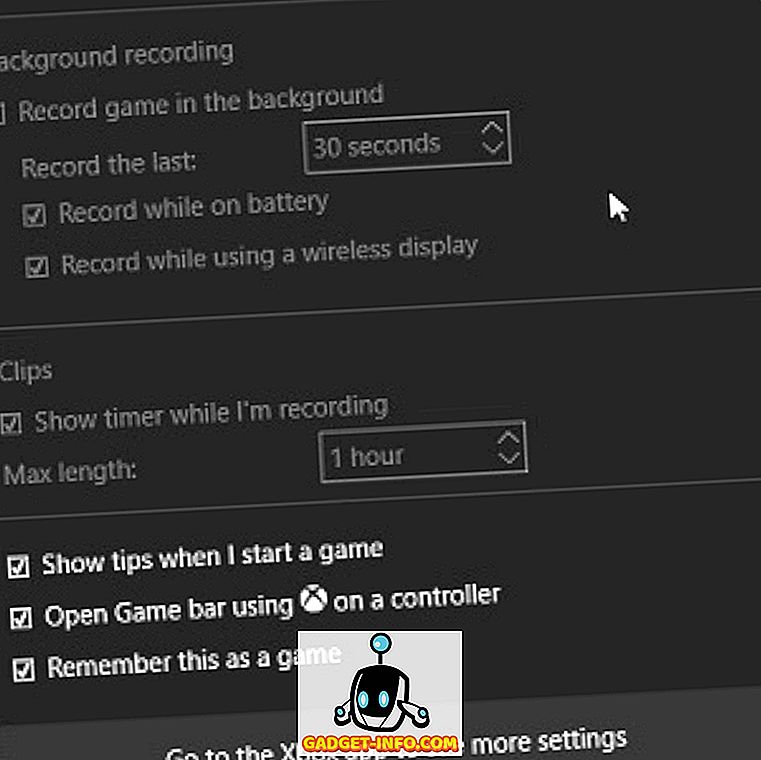
6. Скріншоти та записані відео зберігаються в “ C: Користувачі: [ім'я користувача]: Відео: Захоплення “ Ви можете редагувати або обмінюватися своїми відео в будь-якому місці. Ви також можете знайти скріншоти та відео в додатку Xbox під вкладкою Гра DVR .
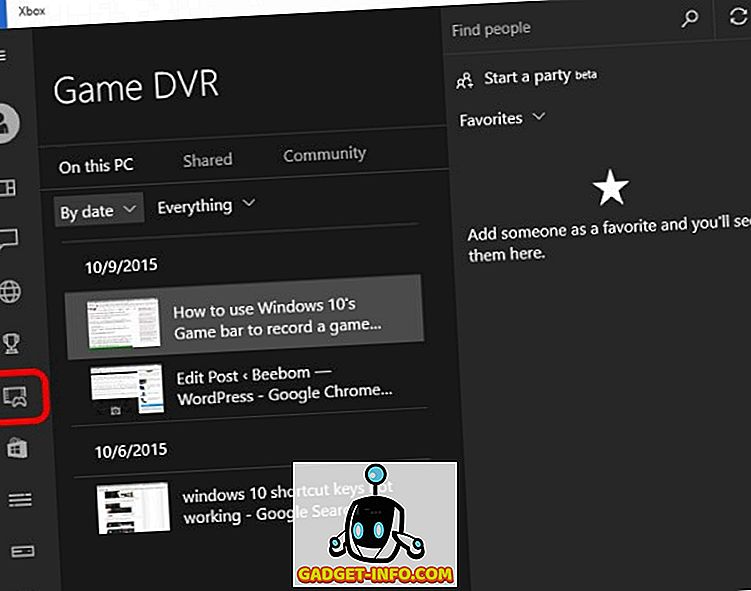
7. Ви також можете налаштувати різні функції « Ігрового відеореєстратора » на вкладці « Налаштування », закладеному в меню гамбургера на Xbox-програмі. Вона дозволяє змінювати ярлики для зняття скріншотів і відеозаписів від типового до вибору ярликів.
Також можна змінити папку, в якій потрібно зберегти скріншоти та відео. Потім є можливість змінити якість відео та роздільну здатність відеозапису. Ви також можете увімкнути аудіозапис, щоб мати коментарі та відео.
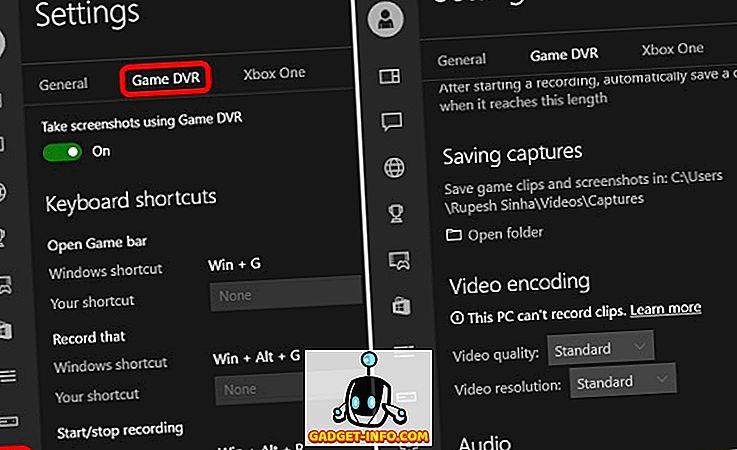
Типові ярлики для різних функцій :
- Відкритий ігровий бар - Win + G
- Запишіть, що - Win + Alt + G
- Пуск / зупинка запису - Win + Alt + R
- Візьміть знімок екрана - Win + Alt + Prt Sc
- Показати / приховати таймер запису - Win + Alt + T
Примітка:
1. Для запису екрана через ігровий відеореєстратор потрібно мати одну з таких відеокарт:
- AMD: серії AMD Radeon HD 7000, серії HD 7000M, серії HD 8000, серії HD 8000M, серії R9 і серії R7.
- NVIDIA: серія GeForce 600 або пізніша, серія GeForce 800M або пізніша, серія Quadro Kxxx або пізніша.
- Intel: графіка Intel HD 4000 або пізнішої, Intel Iris Graphics 5100 або пізнішої.
2. Вбудований рекордер Windows 10 не дозволяє записувати на робочий стіл, ви повинні бути в додатку для запису екрану.
3. Вам також потрібно відкрити програму Xbox для роботи гри DVR. Відеозаписи записуються у форматі MP4, а зображення зберігаються у форматі PNG.
Екран рекордера Xbox ігри DVR може бути не дуже багатофункціональний, але він отримує роботу.
Отже, це був наш підручник про те, як використовувати вбудований в Windows 10 екранний диктофон. Якщо у вас виникли сумніви або запити, ви можете повідомити нас у розділі коментарів нижче.